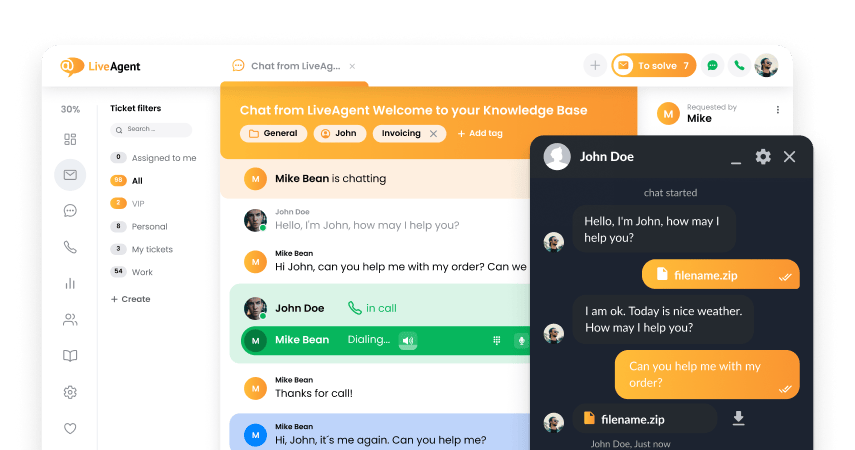NetCrunch integration
Saate lubada NetCrunchil postitada hoiatusi Piletitena otse oma LiveAgenti klienditoesse, kuid esmalt tuleb LiveAgenti jaoks seadistada integreermise profiil.
- Selleks vajutage NetCrunchi rakenduse ülaosas Jälgimine > Integratsioun Profiilid.
- Redaktoris peate sisestama uue integratsiooniprofiili nime ja Teilt küsitakse API-võtit. Vajutage sellele lingile, et teada saada, kust oma API token leida. Kopeerige võti integreerimisprofiilile ja salvestage see.
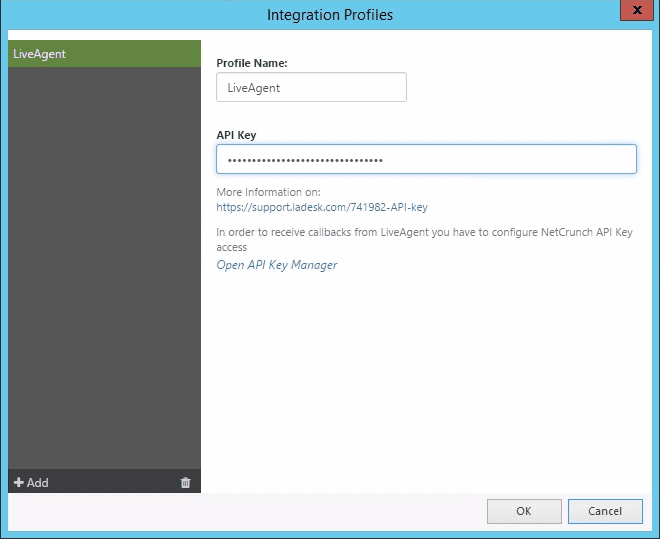
Mis on NetCrunch?
NetCrunch on võrgu jälgimissüsteem, mis on loodud IT-meeskondadele, kellel on vajalikud sidemed digitaalse maailmaga. See tarkvara võimaldab Teil jälgida kõiki võrguga seotud peamisi toiminguid, et aidata tuvastada tõrkeid ja jõudluse parandamise võimalusi.
Kuidas seda kasutada?
Et NetCrunch saaks integratsiooni kasutada, on vaja luua hoiatusskript või redigeerida juba olemasolevat. Uue hoiatusskripti loomise õppimiseks järgige alltoodud samme.
- Vajutage Monitoring > Alerting Escalation Scripts
- Alerting Scripts aknas vajutage Add Alerting Script
- Vajutage Add ja valige Action to Run Immediately
- Vajutage Integratsioonide vahelehele ning valige LiveAgenti pilet
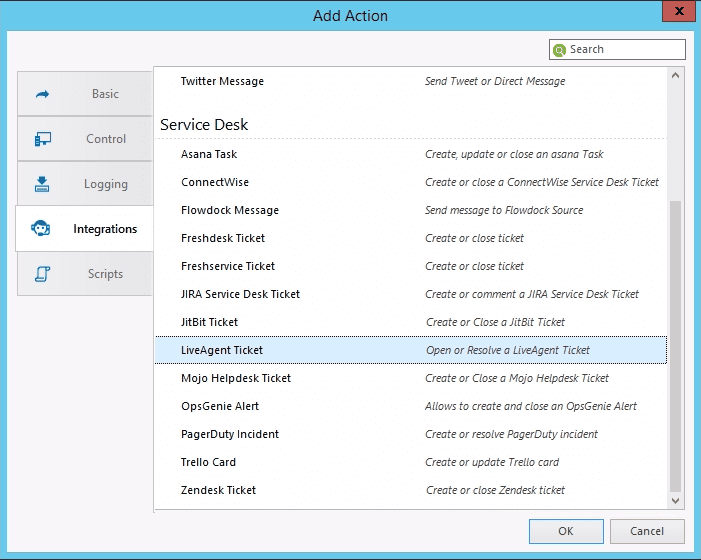
- Avaneb uus aken ning NetCrunchil kulub pisut aega Teie Osakondade laadimisega. Nüüd valige osakond, kuhu piletid saata. Parema ülevaate saamiseks võib olla kasulik luua eraldi NetCrunchi piletite osakond. Sisestage ka e-posti aadress, mis kuvatakse selle pileti taotlejana. Võibolla soovite selle jaoks luua individuaalse konto, veenduge, et see oleks aktiivse külastaja e-posti aadress. Sisestage ka oma kasutajatoe tugiteenuse e-posti aadress, kuid veenduge, et taotlejal oleks sellele e-postile juurdepääs.
- Veenduge, et kasutate õiget profiili ja proovige piletite saatmist LiveAgentile, klõpsates käsul Test. Ilmub väike aken testimisprotseduuriga ja kui kõik on õigesti konfigureeritud, lõpeb test teatega “Successfully executed“. Selle tulemusel peaks testpilet nüüd Teie ekraanile ilmuma Klienditoes seadistatud osakonna alla.

See ei toimi aga “Lahenda pilet” toiminguga.”Lahenda pilet” testimiseks peate looma hoiatusskripti, millel on operatsioon “Ava pilet”, mis on kohe käivitatav toiming ja “Sule pilet” kui toiming, mida käivitada hoiatuse sulgemisel. Seejärel valige sõlm ja looge hoiatus (näiteks Node Monitoring Disabled), et testida ja määrata sellele märguandele hoiatusskript. Järgmised sammud selgitavad, kuidas luua ühele sõlmele märguanne „Node Monitoring Disabled”.
- Paremklõpsake sõlme, kuhu soovite hoiatuse luua
- Valige sõlme sätted ja klõpsake sõlme sätete aknas nuppu Alerts & Reports
- Vajutage Add Alert, valige vahekaart Basic ja valige Node monitoring is disabled
- Parem klõps uuele Alertile ja valige Assign Predefined Alerting Script > Your Script name
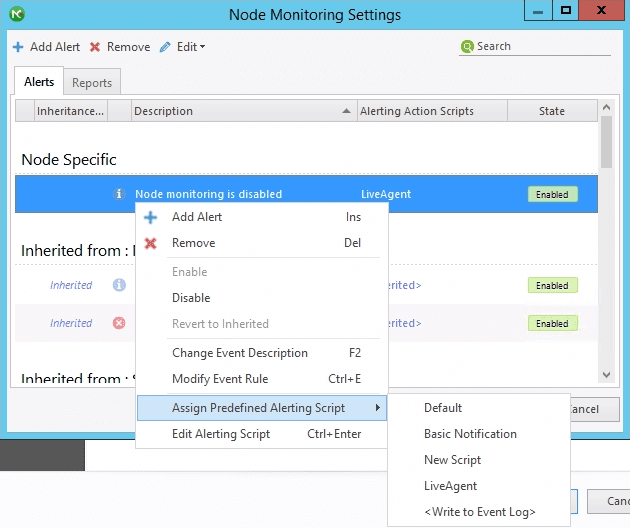
Kui käivitate nüüd hoiatuse (Disable the Node Monitoring), loote pileti. Kui see hoiatus on suletud (Node Monitoring Enabled), siis piletit kommenteeritakse ja see lahendatakse. Pärast sellise hoiatusskripti lisamist erinevatele hoiatustele saadab NetCrunch LiveAgentile sõnumeid iga kord, kui antud hoiatus genereeritakse

Samuti saate pileteid saata erinevatesse osakondadesse. Seda saab teha, luues igale osakonnale uue hoiatusskripti ilma iga kord uut integratsiooniprofiili loomata. Lihtsalt nimetage skriptid selgelt, et neid oleks hiljem lihtsam eristada.
WebHooks või HTTP-päring (kahepoolne integreerimine)
LiveAgenti Help Desk on üks meie kahepoolsetest integratsioonidest – see tähendab, et saate konfigureerida HTTP-päringu, mis saadab teabe tagasi NetCrunchile, kui pilet on LiveAgentis lahendatud, nii et ka NetCrunchi hoiatus suletakse. See ei lahenda hoiatuse põhjustanud probleemi, kuid sulgeb NetCrunchi loodud hoiatuse (st sõlme on endiselt maas, isegi kui hoiatus on suletud).
Sellise päringu vastuvõtmiseks LiveAgentist peate konfigureerima juurdepääsu NetCrunch API võtmele. Selleks minge LiveAgenti integreerimisprofiilile ja klõpsake “Open API Key Manager“. Kopeerige WebHooki URL ja asendage [Web_access_address] oma veebiaadressiga (st https: //123.456.789.0/ncinf/rest …).

Minge LiveAgenti, valige Seadistamine > Automatiseerimine > Reeglid ja looge uus reegel. Andke reeglile kirjeldav nimi ja valige Rakenda, kui „pileti olek on muutunud”. Nüüd määratlege sarnased tingimused:
Kui piletite osakond on (i.e.) NetCrunchi osakond JA uus olek on lahendatud.
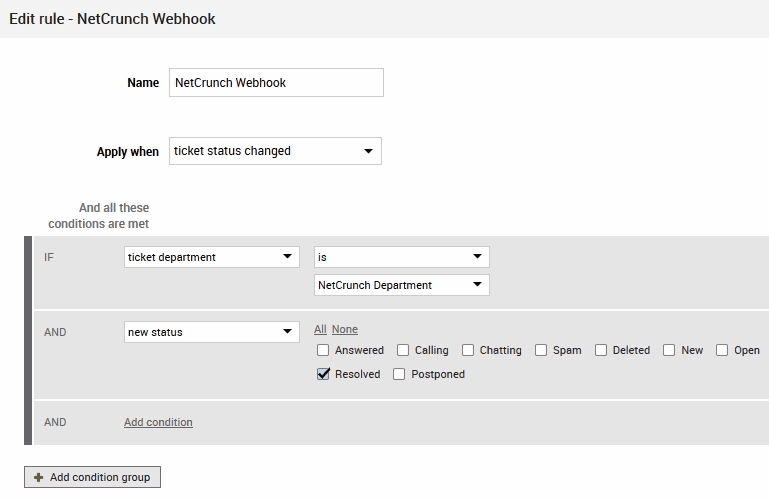
Nüüd valige toiming „HTTP-päring” ja lisage URL-i väljale URL koos asendatud Web_Access_Address-iga. Valige HTTP-meetod “POST” ja lisage päis “Content-Type: application/json”. Sisestage see HTTP Body-sse, et need saadetakse andmetena NetCrunchi:
{
"ID": "{$conv_conversationid}",
"status": "{$conv_status}",
"subject": "{$conv_subject}",
"closedBy": "{$last_in_ticket_agent_lastname}, {$last_in_ticket_agent_firstname}"
}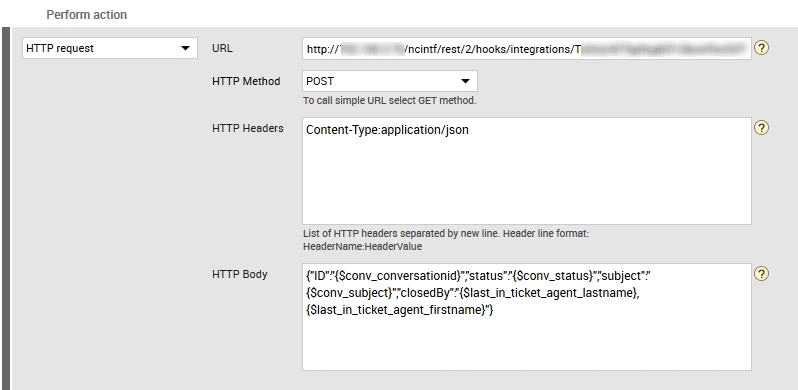
Salvestage see Automatiseerimise Reegel. Nüüd kui NetCrunch loob pileti ja LiveAgenti Agent lahendab selle, sulgub NetCrunchis hoiatus. Pange tähele, et probleem võib endiselt eksisteerida, kuid hoiatus lahendatakse vastavalt LiveAgenti tegevusele.

Frequently Asked Questions
Mis on NetCrunch?
NetCruch on platvorm, mis võimaldab Teil ilma IT-ökosüsteemi ilma agentideta jälgida. Ettevõte on tegutsenud rohkem kui 20 aastat ja aitab klientidel igapäevaselt hallata IT-süsteemi keerukust.
Mis on NetCrunchi kasutamise hüved?
- kasutajasõbralik - tervenisti kohandatav - paindlik visualiseerimine

 Български
Български  Čeština
Čeština  Dansk
Dansk  Deutsch
Deutsch  Español
Español  Français
Français  Ελληνικα
Ελληνικα  Hrvatski
Hrvatski  Italiano
Italiano  Latviešu
Latviešu  Lietuviškai
Lietuviškai  Magyar
Magyar  Nederlands
Nederlands  Norsk bokmål
Norsk bokmål  Polski
Polski  Română
Română  Русский
Русский  Slovenčina
Slovenčina  Slovenščina
Slovenščina  简体中文
简体中文  Tagalog
Tagalog  Tiếng Việt
Tiếng Việt  العربية
العربية  English
English  Português
Português